La couche Basketball Scores de mimoLive vous permet d'afficher des scores prédéfinis de matchs de basket-ball directement dans votre flux en direct. Cette couche est parfaite pour les émissions sportives, les mises à jour sur les matchs ou les moments forts où les scores doivent être affichés de manière claire et organisée.
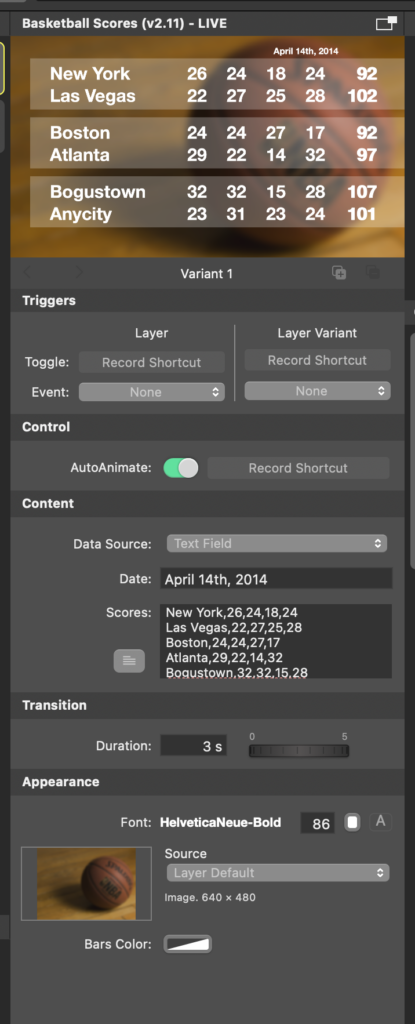
Paramètres de configuration des couches
Déclencheurs
- Toggle : Attribuez un raccourci d'enregistrement pour activer ou désactiver facilement le calque Scores de basket-ball pendant votre diffusion en direct. Ceci est utile pour un contrôle rapide sans avoir à naviguer hors de votre diffusion.
- Événement : En option, vous pouvez assigner un événement spécifique qui déclenche l'affichage du score. Dans cet exemple, aucun événement n'est actuellement défini.
Contrôle
- Auto Animate : Lorsqu'elle est activée, cette option anime automatiquement l'ensemble du tableau d'affichage lorsque le calque est mis en direct. Lorsqu'elle est désactivée, chaque ligne peut être insérée manuellement, l'une après l'autre. Cette option est utile si l'animateur discute de chaque score séparément.
Contenu
Source des données :
- L'option par défaut est Champ de texteVous pouvez également utiliser le logiciel de gestion des jeux, qui vous permet de saisir manuellement les données du jeu sous la forme d'un tableau séparé par des virgules. Toutefois, vous pouvez personnaliser ce système pour qu'il tire ses données d'autres sources, telles que des bases de données externes ou un fichier CSV.
Date:
- Le champ date vous permet d'afficher la date du jeu à l'écran. Par exemple, dans la capture d'écran, il est réglé sur 14 avril 2014. Cette fonction est particulièrement utile lorsque vous affichez les résultats de plusieurs matchs à des dates différentes.
Les scores :
- La section principale dans laquelle vous saisissez les scores, les noms des équipes et la répartition quart-temps par quart-temps. Le format est structuré comme suit :
- Nom de l'équipe : Le nom des équipes en compétition (par exemple, New York (en anglais) et Las Vegas).
- Scores par trimestre : Le score de chaque trimestre est saisi de manière séquentielle, séparé par des virgules.
- Deux lignes de données de tableau donnent lieu à une ligne d'un jeu.
Exemple d'entrée :
New York,26,24,18,24
Las Vegas,22,27,25,28
Boston,24,24,27,17
Atlanta,29,22,14,32
Bogustown,32,32,15,28
Anycity,23,31,23,24
Paramètres de transition
La durée de l'opération est de deux ans :
- Ajustez la durée de la transition lorsque vous entrez ou sortez du calque des scores de basket-ball. La durée par défaut est de 3 secondes. Cela crée un effet de fondu ou de transition en douceur, garantissant l'apparition et la disparition du tableau d'affichage sans sauts brusques.
Paramètres d'apparence :
Police de caractères :
- Sélectionnez le style et la taille de la police pour le texte. Dans l'exemple, la police est réglée sur HelveticaNeue-Boldavec une taille de 86 pixels pour une meilleure lisibilité à l'écran.
Source (image de fond) :
- Vous pouvez choisir l'image de fond pour l'affichage du tableau d'affichage. La source par défaut est le Layer Default, qui affiche une image sur le thème du basket-ball (un ballon de basket sur un terrain). Vous pouvez remplacer cette image par une image personnalisée correspondant à votre marque ou au thème de votre événement.
- Couleur des barres:
- Ajustez la couleur des barres de score. Les barres séparent chaque jeu. Dans l'exemple, la couleur des barres est un gris clair. Vous pouvez personnaliser cette couleur pour qu'elle corresponde à l'image de marque de votre flux ou de votre diffusion.
Conseils pratiques :
1. Mises à jour des jeux :
- Si vous devez mettre à jour automatiquement les données du jeu, pensez à utiliser l'appel API http à distance pour définir le contenu des données des tableaux depuis l'extérieur de mimoLive.
2. Arrière-plan personnalisé :
- Envisagez de changer l'image ou la couleur d'arrière-plan en fonction du thème de l'événement ou de la saison. Par exemple, pendant les séries éliminatoires, vous pourriez utiliser une palette de couleurs différente pour souligner l'importance des matchs.
3. Taille et style de la police :
- Ajustez la taille de la police en fonction de la taille de votre fenêtre de diffusion. Si vous affichez le tableau d'affichage dans une partie plus petite de l'écran, réduisez la taille de la police en conséquence pour une meilleure adaptation et une meilleure lisibilité.
4. Affichage de plusieurs jeux :
- Utilisez ce format pour afficher plusieurs matchs à la fois, ce qui est particulièrement utile pour les récapitulatifs ou les temps forts de plusieurs matchs d'un tournoi ou d'une saison.
Le calque Basketball Scores Layer de mimoLive est un outil puissant qui permet d'améliorer les retransmissions sportives en fournissant des mises à jour des scores des matchs. Grâce à des options de conception et d'animation flexibles, cette couche garantit que votre public reste engagé et informé tout au long de l'événement.

